“我应该如何处理我的 iPhone?它不允许我删除应用程序。”
删除 iPhone 上的应用程序是创建更多存储空间或整理设备主屏幕的好方法。最好定期检查不再使用的应用程序并将其删除。此外,它还提高了手机的性能。从手机中删除应用程序很简单,但事情可能会出错。当您无法删除 iPhone 上的应用程序时,该应用程序可能不会抖动,或者不受限制。无论哪种情况,我们都会为您提供最佳解决方案。我们将解释为什么应用程序不会删除 iPhone 以及可能的修复方法。那么,让我们深入探讨一下。
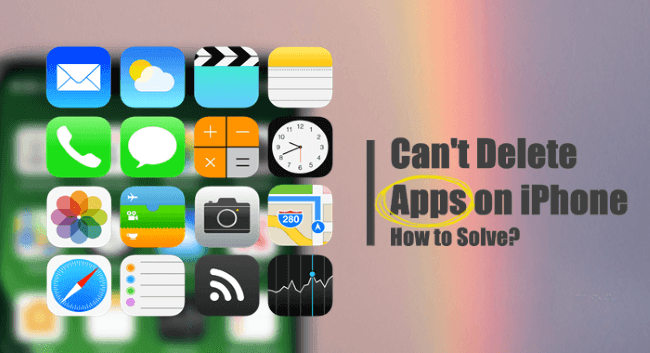
有多种原因可能会阻碍从 iPhone 中删除应用程序。在众多原因中,以下是造成此类奇怪案例的最常见原因:
Apple 不允许从 iPhone 中删除某些应用程序,因为它们有助于设备正常运行。您无法从 iPhone 中删除的一些应用程序包括:
尽管无法从您的设备中删除这些应用程序,但您可以隐藏它们。
还有更多问题吗?读:
iPhone 日历消失:如何恢复 iPhone 上的日历应用程序和事件
如果您想要一种非常简单的方法来清理您的 iPhone或者您只是想删除那个讨厌的应用程序,那么我们建议使用Coolmuster iOS Assistant 。其先进的功能让您更轻松、高效地管理iOS文件。您可以直接从 PC 轻松删除 iPhone 上的所有应用程序。最好的部分是,该工具可以让您在选择要卸载的应用程序时预览应用程序。老实说,这个应用程序让您在iOS上管理文件的生活更轻松。
此外,您可以轻松地将所选应用程序导出到 PC 以确保其安全。传输的数据不会出现质量损失。这是一个安全且非常可靠的工具,将带来最好的结果。
iOS助手的特点:
以下是删除无法删除的应用程序的方法:
01在您的电脑上安装iOS Assistant并确保您已安装最新的iTunes版本。使用 USB 数据线将 iPhone 连接到 PC。确保点击手机上的“信任” 。

02检测到设备后,所有数据和应用程序将显示在左侧面板上。打开Apps文件夹,预览所有应用程序信息。选择卸载,然后开始该过程。您还可以将文件导出到计算机。

无论您的iPhone上无法删除应用程序的原因是什么,您都必须知道如何解决它。下面我们将向您展示一些当您的 iPhone 无法卸载应用程序时可以尝试的技巧。
这种故障排除技巧总是有效的。如果是技术故障导致您的设备无法卸载应用程序,则重新启动可能会解决问题。


等待设备完全关闭,然后重新打开电源。
如果您遇到“iPhone 卡在启动循环中”的问题,您可以参考这里的指南,看看这些方法是否可以解决它。
iPhone 卡在启动循环中?如何用十种方法修复 iPhone 上的启动循环?您可能在 iPhone 上设置了删除限制,以便任何人都无法在设备上进行更改。如果您过去更改过内容限制,则您可能错误地禁止设备删除应用程序。
以下是检查 iPhone 上的限制并修改它们的方法:
步骤 1. 前往 iPhone 上的“设置”菜单,然后前往“屏幕时间” 。
步骤 2. 从那里,转到“内容和隐私限制” ,然后单击“iTunes 和 App Store 购买” 。如果您使用屏幕时间密码,请输入您的代码以继续。

步骤 3. 在“商店购买和重新下载”选项下,单击“删除应用程序”选项,然后选择“允许” 。完成后,您现在可以尝试从 iPhone 中删除应用程序。
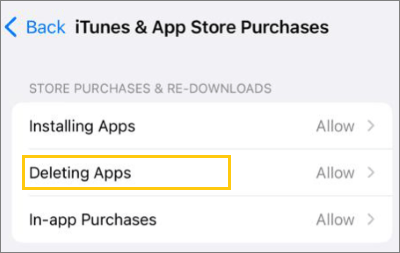
由于3D Touch 功能在 iPhone 6S 及更高版本的设备上可用,因此按下应用程序不到2秒会激活 3D Touch 而不是X按钮。因此,如果您想删除某个应用程序,请确保轻轻按住该应用程序约10秒钟。这将显示X按钮,使您能够删除该应用程序。

仍然在从主屏幕删除应用程序时遇到问题?您可以尝试使用 iPhone 上的“设置”应用程序。
就是这样:
步骤 1. 在您的设备上找到“设置”应用程序,然后单击“常规” 。从那里,进入iPhone 存储。

步骤 2. 向下滚动到要删除的应用程序并单击它。单击“删除应用程序”按钮将其从您的设备中删除。

如果以上解决方案均无效,您还可以尝试从App Store中删除该应用程序。你永远不会知道;也许通过这种方式可以轻松删除该应用程序。
iPhone 11 无法删除应用程序?以下是删除应用程序的步骤:
步骤 1. 在 iPhone 上,启动App Store并单击顶部的个人资料,进入您的帐户页面。
步骤 2. 向下滚动找到要删除的应用程序。找到它后,向左滑动,就会出现“删除”选项。单击它并选择删除。
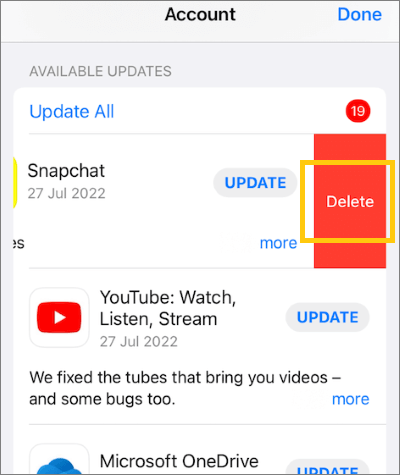
Apple 定期为iOS设备发布iOS更新,以添加新功能并修复错误。因此,如果应用程序由于iOS错误而未删除,此修复可能会有所帮助。您应该尝试在您的设备上安装新的iOS更新。
为此,请前往 iPhone 上的“设置”菜单并找到“常规” 。单击“软件更新” ,然后让手机查找新更新。然后下载并安装iOS更新,看看问题是否得到解决。

作为最后的手段,您可以尝试重置所有设置。执行此操作并检查问题是否会得到解决。
步骤如下:
步骤 1. 前往 iPhone 上的“设置” ,然后单击“常规” 。转到页面底部,然后选择“传输”或“重置 iPhone” 。
步骤 2. 单击重置,然后在菜单上选择重置所有设置。

按照屏幕上的说明完成该过程。完成后,您的应用程序将被毫无问题地删除。
我的 iPhone 不允许我删除应用程序;我应该怎么办?
无法从 iPhone 中删除应用程序?您可以通过 iTunes 管理您的应用程序,也可以删除应用程序等文件。
就是这样:
步骤 1. 在计算机上安装最新版本的 iTunes。启动它并将您的 iPhone 插入 PC。
步骤 2. 等待一段时间以使设备能够创建连接。点击手机图标顶部的 。
步骤 3. 选择“应用程序”选项卡,它将显示 iPhone 主屏幕和可用应用程序文件夹的各种图像。
步骤 4. 右键单击您要删除的应用程序,然后选择“删除” 。然后选择删除应用程序以确认删除。它们将被自动删除。

另请阅读:
[2023 年评论] iOS设备的最佳 Diskdigger 替代品
这就是为什么 iPhone 不会删除应用程序的全部内容,以及当您无法卸载 iPhone 上的应用程序时可提供帮助的最佳修复方法。在 iPhone 上删除应用程序的最有效方法是使用Coolmuster iOS Assistant 。它是一款可靠的软件,快速且易于使用。
相关文章:
[2023] 如何以四种轻松方式恢复 iPhone 上的 Snapchat 消息?
2023 年修复 iPhone 短信消失问题的 10 种方法
如何轻松检索 iPhone 上 Messenger 上已删除的消息?
如何立即修复 Touch ID 在 iPhone 上不起作用的问题? (非常简单)